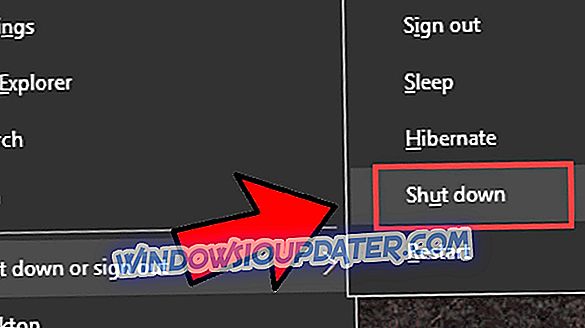यदि आप अपने पीसी पर वीपीएन को सक्षम नहीं कर सकते हैं, तो इस समस्या को ठीक करने के लिए इस आलेख में सूचीबद्ध समस्या निवारण चरणों का पालन करें। अधिकांश वीपीएन कनेक्शन विफलताओं को आपके पीसी को वीपीएन सर्वर से कनेक्ट करने से रोकने वाले विभिन्न तत्वों द्वारा ट्रिगर किया जाता है।
इस समस्या निवारण मार्गदर्शिका में, हम वीपीएन कनेक्शन को अवरुद्ध करने वाले सबसे सामान्य कारकों को सूचीबद्ध करने जा रहे हैं और हम आपको यह भी बताएंगे कि उन्हें कैसे खत्म किया जाए।
वीपीएन कनेक्शन समस्याओं को कैसे ठीक करें
समाधान 1 - अपने पीसी / मॉडेम को रिबूट करें
कभी-कभी, एक साधारण क्रिया जैसे कि आपके पीसी या मॉडेम को फिर से शुरू करना चमत्कार का काम कर सकता है। अपने उपकरणों को अंत तक दिनों तक बंद रखने से सिस्टम संसाधन कम हो सकते हैं। अपने पीसी, राउटर और मॉडेम को रिबूट करें और फिर वीपीएन कनेक्शन को सक्षम करने का प्रयास करें ताकि यह समस्या ठीक हो जाए।
इसके अलावा, सुनिश्चित करें कि आपका राउटर वीपीएन का समर्थन करता है। इस जानकारी की जांच के लिए आप निर्माता की वेबसाइट पर जा सकते हैं। अपने वीपीएन खाते से लॉग आउट करना न भूलें और फिर वापस साइन इन करें।
समाधान 2-अपने राउटर का उपयोग करें
यदि आपने लंबे समय तक अपने राउटर / मॉडेम को अपडेट नहीं किया है, तो यह समझा सकता है कि आपका सिस्टम वीपीएन कनेक्शन का समर्थन क्यों नहीं करेगा। अपने मॉडेम के लिए उपलब्ध नवीनतम फर्मवेयर अपडेट स्थापित करें, डिवाइस को पुनरारंभ करें और फिर अपने वीपीएन नेटवर्क से फिर से कनेक्ट करने का प्रयास करें।
अपने फर्मवेयर को अपडेट करना एक उन्नत प्रक्रिया है। यदि आप सावधान नहीं हैं तो आप अपने राउटर को स्थायी नुकसान पहुंचा सकते हैं, इसलिए अतिरिक्त सावधानी बरतें। अपने पीसी पर सभी पुराने ड्राइवरों को स्वचालित रूप से डाउनलोड करने के लिए अब TweakBit के ड्राइवर अपडेटर (Microsoft और नॉर्टन द्वारा अनुमोदित) को स्थापित करें ।
अस्वीकरण: इस उपकरण की कुछ विशेषताएं मुफ्त नहीं हैं।
समाधान 3 - पोर्ट / कनेक्शन बदलें
पोर्ट समस्याओं के कारण आपका वीपीएन कनेक्शन उपलब्ध नहीं हो सकता है। परिणामस्वरूप, अपने वीपीएन के सेटिंग पेज पर जाएं और कनेक्शन को दूसरे पोर्ट पर सेट करें।
समाधान 4 - अपने एंटीवायरस / फ़ायरवॉल को अक्षम करें
कभी-कभी, एंटीवायरस सॉफ़्टवेयर या फ़ायरवॉल आपको अपने वीपीएन को सक्षम करने से रोक सकते हैं। इन टूल को अस्थायी रूप से अक्षम करें और अपने वीपीएन को चालू करें। यदि यह काम करता है, तो इसका मतलब है कि आपका एंटीवायरस / फ़ायरवॉल आपके वीपीएन कनेक्शन के साथ विरोध कर रहा है।
इस स्थिति में, वीपीएन को अपनी अपवाद सूची में जोड़ें और आप इसे अपने पीसी पर चलने वाले एंटीवायरस / फ़ायरवॉल के साथ उपयोग कर पाएंगे।
आप साइबरहॉस्ट (77% फ्लैश सेल), अत्यधिक विश्वसनीय वीपीएन स्थापित करके त्रुटियों की परेशानी को भूल सकते हैं जो निर्दोष रूप से काम करता है। अच्छी विशेषताओं के साथ, इसमें एक महान समर्थन प्रणाली और बहुमुखी योजनाएं हैं।
समाधान 5 - नेटवर्क एडाप्टर को अनइंस्टॉल करें
- प्रारंभ पर जाएं> 'डिवाइस मैनेजर' टाइप करें> पहले परिणाम पर डबल-क्लिक करें
- नेटवर्क एडेप्टर पर जाएं> चयन का विस्तार करें
- Uninstall WAN Miniport (IP), WAN Miniport (IPv6) और WAN Miniport (PPTP) का चयन करें।

- फिर हार्डवेयर परिवर्तनों के लिए स्कैन करें> आपके द्वारा अनइंस्टॉल किए गए एडाप्टर वापस आ जाना चाहिए
- अपने वीपीएन कनेक्शन को फिर से सक्षम करने का प्रयास करें।
समाधान 6 - अपने डीएचसीपी क्लाइंट को पुनरारंभ करें
- अपना ब्राउज़र बंद करें
- प्रारंभ> टाइप 'सेवाओं' पर जाएं> पहले परिणाम पर डबल-क्लिक करें
- DHCP क्लाइंट का पता लगाएँ> इसे राइट-क्लिक करें> पुनरारंभ करें का चयन करें

- अपने वीपीएन से फिर से कनेक्ट करें> अपना ब्राउज़र लॉन्च करें और कनेक्शन जांचें।
समाधान 7 - अपने वीपीएन प्रकार को पीपीटीपी / एसएसटीपी में बदलें
कुछ उपयोगकर्ताओं ने बताया कि वे वीपीएन कनेक्शन मुद्दों को ठीक करने में कामयाब रहे, जो वीपीएन प्रकार को स्वचालित से पीपीटीपी या एसएसटीपी में बदलने के बाद हुए थे। इस समाधान का प्रयास करें और देखें कि क्या यह आपके लिए भी काम करता है।
समाधान 8 - अपने वीपीएन की स्थापना रद्द करें
यदि ऊपर सूचीबद्ध किसी भी समाधान ने आपकी मदद नहीं की है, तो अपने वीपीएन सॉफ़्टवेयर को अनइंस्टॉल करने और पुनः स्थापित करने का प्रयास करें।
हम आशा करते हैं कि इस लेख में सूचीबद्ध एक वर्कअराउंड से आपको अपना वीपीएन कनेक्शन बहाल करने में मदद मिलेगी। हमेशा की तरह, यदि आप इस समस्या को ठीक करने के लिए अन्य समाधानों में आए हैं, तो आप नीचे टिप्पणी अनुभाग में समस्या निवारण चरणों को सूचीबद्ध करके विंडोज समुदाय की मदद कर सकते हैं।